第一期培训课程——博思威龙程序开发软件介绍、安装及其基本操作
- 格式:ppt
- 大小:5.60 MB
- 文档页数:33
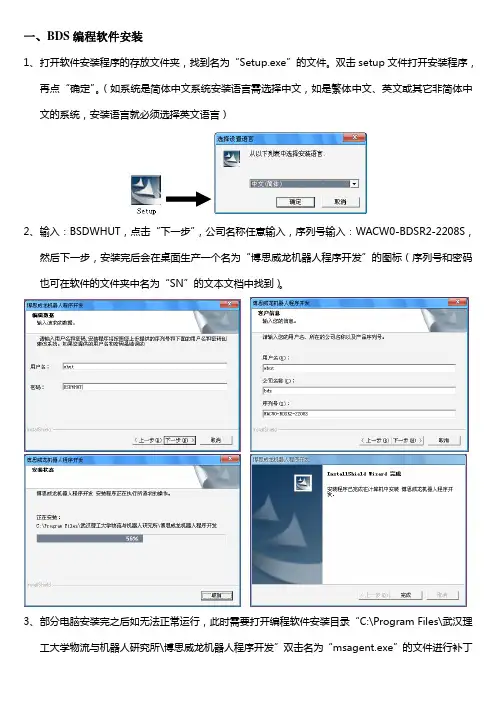
一、BDS编程软件安装1、打开软件安装程序的存放文件夹,找到名为“Setup.exe”的文件。
双击setup文件打开安装程序,再点“确定”。
(如系统是简体中文系统安装语言需选择中文,如是繁体中文、英文或其它非简体中文的系统,安装语言就必须选择英文语言)2、输入:BSDWHUT,点击“下一步”,公司名称任意输入,序列号输入:WACW0-BDSR2-2208S,然后下一步,安装完后会在桌面生产一个名为“博思威龙机器人程序开发”的图标(序列号和密码也可在软件的文件夹中名为“SN”的文本文档中找到)。
3、部分电脑安装完之后如无法正常运行,此时需要打开编程软件安装目录“C:\Program Files\武汉理工大学物流与机器人研究所\博思威龙机器人程序开发”双击名为“msagent.exe”的文件进行补丁程序的安装。
二、下载线驱动安装1、打开驱动程序存放文件夹名为“CP210x_Drivers.exe”的文件。
点击“Next”直到安装完成。
2、打开名为“CP2102”的文件夹。
双击“PreInstaller”,点击弹出框中的“Install”。
一会儿后弹出安装完成的提示框,点确定,完成整个驱动程序的安装。
3、将BDS控制器用配套的USB下载线连接到电脑的USB端口,电脑屏幕右下角会出现找到新硬件提示,等到提示“新硬件已安装并可以使用了”即表示主控盒已经与电脑连接成功。
三、端口设置1、鼠标右击“我的电脑”选择“管理”。
2、选择左边的“设备管理器”,然后双击右边的“端口(COM和LPT)”。
3、鼠标右击“CP210x USB to UART Bridge Controller (COMX)”,选择属性。
4、点击弹出属性框的“端口设置”标签,设置“每秒位数”为“9600”。
然后点击下面的“高级”,在高级设置框下有一个“COM端口号”,选择COM1-COM4中没有被使用的端口(建议设置为COM1,这样才能使用调试检测功能),然后点击确定。
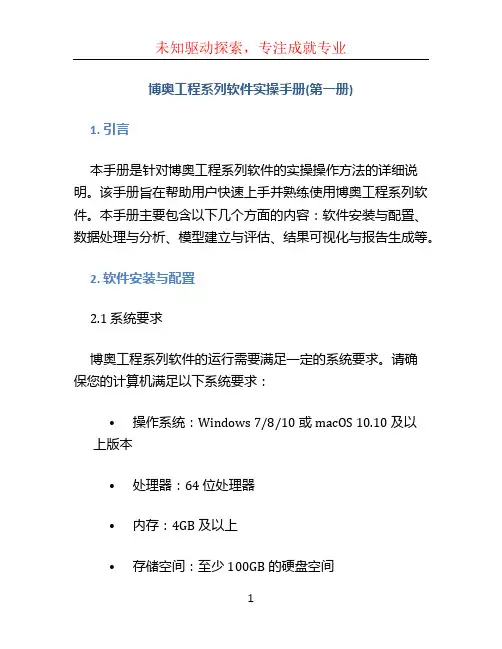
博奥工程系列软件实操手册(第一册)1. 引言本手册是针对博奥工程系列软件的实操操作方法的详细说明。
该手册旨在帮助用户快速上手并熟练使用博奥工程系列软件。
本手册主要包含以下几个方面的内容:软件安装与配置、数据处理与分析、模型建立与评估、结果可视化与报告生成等。
2. 软件安装与配置2.1 系统要求博奥工程系列软件的运行需要满足一定的系统要求。
请确保您的计算机满足以下系统要求:•操作系统:Windows 7/8/10 或 macOS 10.10 及以上版本•处理器:64 位处理器•内存:4GB 及以上•存储空间:至少100GB 的硬盘空间2.2 安装步骤以下是博奥工程系列软件的安装步骤:1.下载软件安装包(可从官方网站或官方授权渠道获得);2.运行安装包,按照提示完成软件的安装;3.在安装过程中,选择合适的安装路径和组件,建议选择默认配置;4.完成安装后,根据需要选择启动软件。
2.3 配置步骤博奥工程系列软件的配置包括以下几个方面:•用户账户配置:在首次启动软件后,根据提示设置用户账户信息;•工程环境配置:根据实际需要,设置工程环境,包括工作路径、默认数据存储路径等;•外部工具配置:根据需要配置与其他软件或工具的联动配置,如数据库链接、模型交互等。
3. 数据处理与分析博奥工程系列软件提供了丰富的数据处理与分析功能,包括数据预处理、数据清洗、数据转换、数据统计等。
以下是常用的数据处理与分析操作:•数据导入:支持从多种数据源导入数据,如文本文件、数据库、Excel 等;•数据清洗:提供数据清洗工具,用于去除重复值、空值、异常值等;•数据转换:支持数据格式转换,如将时间格式转化为数值格式;•数据统计分析:提供多种统计分析方法,如均值、方差、回归分析等;•数据可视化:支持数据可视化操作,如绘制数据图表、生成报告等。
4. 模型建立与评估博奥工程系列软件提供了丰富的模型建立与评估功能,以帮助用户进行工程建模和评估。
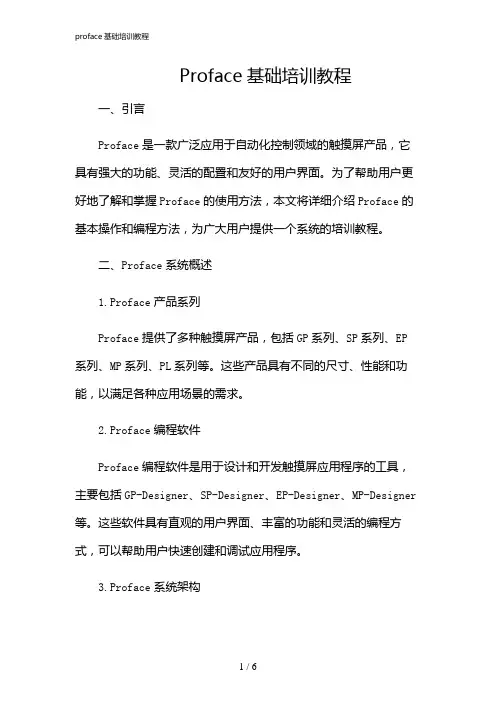
Proface基础培训教程一、引言Proface是一款广泛应用于自动化控制领域的触摸屏产品,它具有强大的功能、灵活的配置和友好的用户界面。
为了帮助用户更好地了解和掌握Proface的使用方法,本文将详细介绍Proface的基本操作和编程方法,为广大用户提供一个系统的培训教程。
二、Proface系统概述1.Proface产品系列Proface提供了多种触摸屏产品,包括GP系列、SP系列、EP 系列、MP系列、PL系列等。
这些产品具有不同的尺寸、性能和功能,以满足各种应用场景的需求。
2.Proface编程软件Proface编程软件是用于设计和开发触摸屏应用程序的工具,主要包括GP-Designer、SP-Designer、EP-Designer、MP-Designer 等。
这些软件具有直观的用户界面、丰富的功能和灵活的编程方式,可以帮助用户快速创建和调试应用程序。
3.Proface系统架构Proface系统主要由触摸屏、控制器和外部设备组成。
触摸屏作为人机界面,用于显示和输入数据;控制器负责处理触摸屏的输入信号,并控制外部设备的运行;外部设备包括传感器、执行器等,用于实现具体的控制功能。
三、Proface基本操作1.开机与关机Proface触摸屏的开机与关机操作非常简单。
在触摸屏处于待机状态时,轻触屏幕即可唤醒;在触摸屏运行过程中,长按屏幕任意位置,待出现关机提示后,确认即可关机。
2.导航操作Proface触摸屏支持多种导航操作,包括触摸、滑动、拖动、缩放等。
用户可以通过这些操作在不同的页面之间切换,以及对屏幕上的对象进行操作。
3.输入与编辑Proface触摸屏提供了丰富的输入和编辑功能。
用户可以通过虚拟键盘输入文本,也可以通过触摸屏幕上的按钮、滑块等对象进行数据输入。
Proface还支持剪切、复制、粘贴等编辑操作。
四、Proface编程方法1.创建项目使用Proface编程软件创建项目是开发触摸屏应用程序的第一步。

博思廷标准化版本安装和使用手册目录1.安装1.1 boostiv-server(ivas-分析、vsms-分发、vrms-存储、ams-告警)1.1.1选择boostiv-server.msi双击打开安装界面。
1.1.2进入安装界面,然后点击下一步。
1.1.3选择默认安装路径,或点击更改,选择其它安装路径;然后点击下一步。
1.1.4点击安装,开始安装ivas、vsms、vrms、ams服务。
1.1.5安装成功,点击完成。
1.1.6安装完成后,桌面显示BSTAIRSConfig(其它4个服务的配置界面)、ivas、vsms、vrms、ams图标。
1.2 ivms平台1.2.1选择ivms.msi双击打开安装界面。
1.2.2进入安装界面,然后点击下一步。
1.2.3选择默认安装路径,或点击更改,选择其它安装路径;然后点击下一步。
1.2.4点击安装,开始安装ivms平台。
1.2.5安装成功,点击完成。
1.2.6安装完成后,桌面显示BSTivms-平台、cmc-平台配置、BSTMplayer-播放器,图标。
1.3其它辅助软件vc++2005、vc++2008、mysql-5.1.67、加密狗驱动1.3.1点击插件exe文件,全部保持默认完成安装。
1.3.2 MySql安装,选择mysql-5.1.67-win32.msi双击打开安装界面。
保持默认选项,直到出现如下界面,勾选Include Bin Directory in Windows PATH,点击NEXT:密码必须为admin不可更改,勾选Enable root access from remote machines,点击NEXT,继续保持默认选项,完成安装:2.服务配置2.1 boostiv-server服务配置(BSTAIRSConfig、ivas、vsms、vrms、ams)2.1.1双击BSTAIRSConfig图标,打开配置界面。
2.1.2 ivas配置。
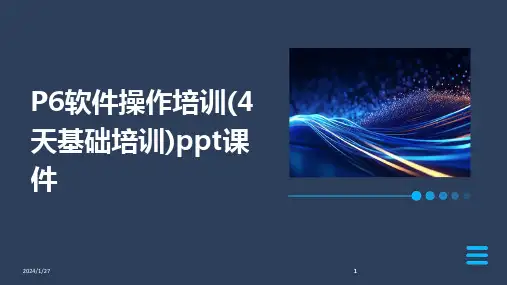
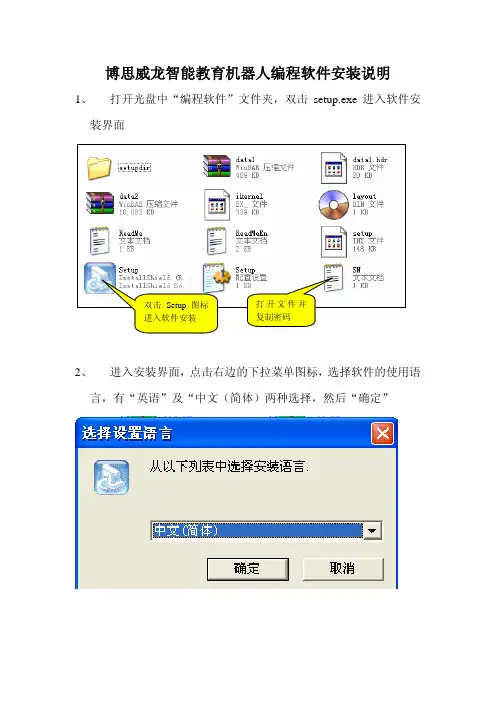
博思威龙智能教育机器人编程软件安装说明1、打开光盘中“编程软件”文件夹,双击setup.exe 进入软件安装界面打开文件并双击Setup 图标2、进入安装界面,点击右边的下拉菜单图标,选择软件的使用语言,有“英语”及“中文(简体)两种选择,然后“确定”3、最小化安装对话框,点击下一步直到下图界面,在“编程软件”文件夹中找到“SN.txt”文件并打开,复制里面的密码(Password)粘贴到软件安装对话框的相应密码所在行位置,点击下一步3、同样复制“SN.txt”中的序列号(SerialNumber)到相应位置,“公司名称”一栏填写“BDS”或其它英文名或数字即可。
点击下一步4、点击“下一步”直到软件安装完成。
注意:如果是XP系统的用户,请记得运行安装目录“C:\Program Files\武汉理工大学物流与机器人研究所\博思威龙机器人程序开发”下的“msagent”补丁文件安装此补丁文件温馨提示:¾ 博思威龙智能教育机器人配备的有R232接口和USB 接口两种下载线;¾ 如果你所用的下载线连接电脑端为R232接口,那么经过上面步骤的安装,您的软件已经可以使用并能正常下载程序了; ¾ 如果你所用的下载线连接电脑端为USB 接口,您还需要再安装USB 驱动程序后才能正常下载程序,具体操作步骤如下所示:步骤 界面图片 操作描述1打开光盘内“USB 驱动”文件夹,点击“CP2102WIN ”压缩文档,解压此文档 2安装“CP210x_Drivers ”USB 驱动程序3驱程安装完毕后,将BDS 主控器用下载线连接PC 机,打开主控器电源,就会出现以下安装引导框,然后点击下一步4驱程安装完毕后,将BDS 主控器用下载线连接PC 机,打开主控器电源,就会出现左图所示安装引导框,然后点击下一步5勾选“指定一个位置”点击下一步6当出现此框,点击“浏览”7选中第一步所解压出来的文件夹中的“slabw2k ”,然后“打开”再“确定”, 然后下一步8点击下一步9点击完成当点击完成后,屏幕可能会再次出现安装向导,那就要按第三个步骤一步一步重新安装直至完成。
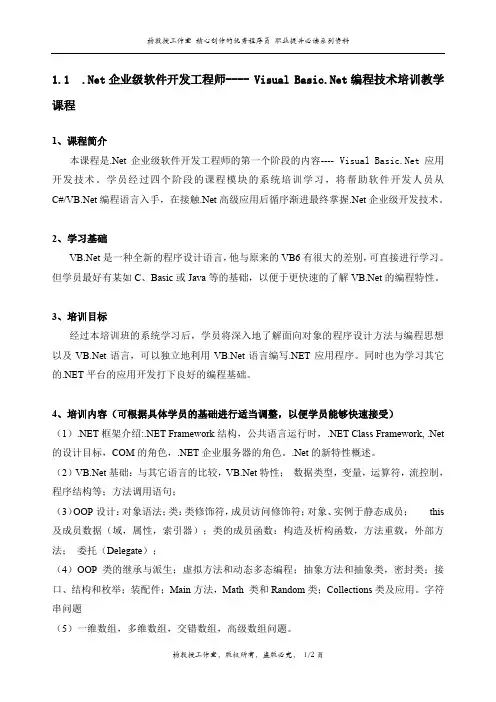
企业级软件开发工程师---- Visual 编程技术培训教学课程1、课程简介本课程是.Net企业级软件开发工程师的第一个阶段的内容----Visual 应用开发技术。
学员经过四个阶段的课程模块的系统培训学习,将帮助软件开发人员从C#/编程语言入手,在接触.Net高级应用后循序渐进最终掌握.Net企业级开发技术。
2、学习基础是一种全新的程序设计语言,他与原来的VB6有很大的差别,可直接进行学习。
但学员最好有某如C、Basic或Java等的基础,以便于更快速的了解的编程特性。
3、培训目标经过本培训班的系统学习后,学员将深入地了解面向对象的程序设计方法与编程思想以及语言,可以独立地利用语言编写.NET应用程序。
同时也为学习其它的.NET平台的应用开发打下良好的编程基础。
4、培训内容(可根据具体学员的基础进行适当调整,以便学员能够快速接受)(1).NET框架介绍:.NET Framework结构,公共语言运行时,.NET Class Framework, .Net 的设计目标,COM的角色,.NET企业服务器的角色。
.Net的新特性概述。
(2)基础:与其它语言的比较,特性;数据类型,变量,运算符,流控制,程序结构等;方法调用语句;(3)OOP设计:对象语法;类:类修饰符,成员访问修饰符;对象、实例于静态成员;this 及成员数据(域,属性,索引器);类的成员函数:构造及析构函数,方法重载,外部方法;委托(Delegate);(4)OOP类的继承与派生;虚拟方法和动态多态编程;抽象方法和抽象类,密封类;接口、结构和枚举;装配件;Main方法,Math 类和Random类;Collections类及应用。
字符串问题(5)一维数组,多维数组,交错数组,高级数组问题。
(6)在中调用API函数(针对)。
(7)异常处理:结构化异常处理程序;异常的属性和方法。
(8)文件和数据流:文件夹、文件的管理和访问;递归算法在文件管理中的应用;Stream 对象及其编程;(9)Windows程序设计:基本的Windows程序设计方法;控件应用:多文档界面,主菜单和快捷菜单,通用对话框,Imagelist和ToolBar,提示栏StatusBar,TreeView控件的使用,timer 和动画,其它控件使用实例。

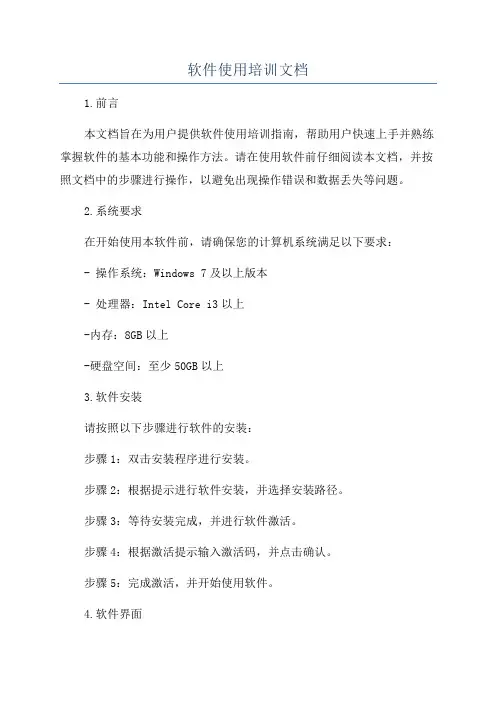
软件使用培训文档1.前言本文档旨在为用户提供软件使用培训指南,帮助用户快速上手并熟练掌握软件的基本功能和操作方法。
请在使用软件前仔细阅读本文档,并按照文档中的步骤进行操作,以避免出现操作错误和数据丢失等问题。
2.系统要求在开始使用本软件前,请确保您的计算机系统满足以下要求:- 操作系统:Windows 7及以上版本- 处理器:Intel Core i3以上-内存:8GB以上-硬盘空间:至少50GB以上3.软件安装请按照以下步骤进行软件的安装:步骤1:双击安装程序进行安装。
步骤2:根据提示进行软件安装,并选择安装路径。
步骤3:等待安装完成,并进行软件激活。
步骤4:根据激活提示输入激活码,并点击确认。
步骤5:完成激活,并开始使用软件。
4.软件界面软件安装完成后,会弹出软件登录界面。
请使用您的用户名和密码进行登录。
登录成功后,会看到软件的主界面,包括菜单栏、工具栏、导航栏和工作区等部分。
5.基本功能本软件提供了多项基本功能,包括:-数据录入:用户可以通过表单录入数据,并保存到数据库中。
-数据查询:用户可以根据条件查询数据库中的数据,并进行导出和打印等操作。
-数据统计:用户可以对数据库中的数据进行统计分析,并生成报表。
-数据备份和恢复:用户可以进行数据的备份和恢复,以避免数据丢失。
-用户管理:用户可以添加、删除和修改用户信息,并设置权限。
-系统设置:用户可以进行系统参数的设置,包括打印设置、导出设置等。
6.操作方法6.1数据录入步骤1:在菜单栏中点击“数据录入”按钮。
步骤2:在表单中输入数据,并点击“保存”按钮。
步骤3:数据保存成功后,会弹出提示信息。
6.2数据查询步骤2:选择需要查询的条件,并点击“查询”按钮。
步骤3:查询结果会显示在工作区中。
6.3数据统计步骤1:在菜单栏中点击“数据统计”按钮。
步骤2:选择需要统计的条件,并点击“统计”按钮。
步骤3:统计结果会显示在工作区中,并可以导出和打印。
6.4数据备份和恢复步骤1:在菜单栏中点击“数据备份”按钮。
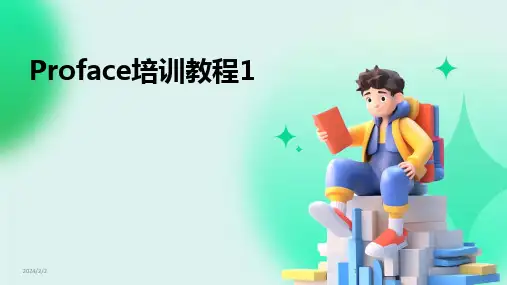

ispLEVER培训教程-(多应用版)ispLEVER培训教程一、概述ispLEVER是MentorGraphics公司推出的一款功能强大的电子设计自动化(EDA)软件,广泛应用于集成电路(IC)的设计与验证。
本教程旨在帮助用户快速掌握ispLEVER的基本操作,了解其各项功能,为IC设计工作提供有力支持。
二、教程结构1.ispLEVER简介:介绍ispLEVER的基本概念、功能和特点。
2.ispLEVER安装与启动:指导用户完成ispLEVER的安装、启动及环境配置。
3.ispLEVER基本操作:讲解ispLEVER的基本操作,包括项目管理、文件操作、视图切换等。
4.ispLEVER设计流程:介绍ispLEVER的设计流程,包括原理图设计、布局布线、版图绘制等。
5.ispLEVER高级功能:讲解ispLEVER的高级功能,如时序分析、功耗分析、DFM等。
6.ispLEVER实用技巧:分享ispLEVER的使用技巧,提高设计效率。
7.ispLEVER常见问题解答:解答用户在使用ispLEVER过程中可能遇到的问题。
三、ispLEVER简介ispLEVER是一款基于Windows操作系统的EDA软件,支持多种IC设计流程,包括数字、模拟、混合信号等。
其主要特点如下:1.高度集成:ispLEVER集成了原理图设计、布局布线、版图绘制、仿真验证等功能,用户可以在一个平台上完成整个设计流程。
2.强大的仿真引擎:ispLEVER内置了多种仿真引擎,如DC、AC、TRAN、NOISE等,可满足不同类型电路的仿真需求。
3.丰富的库资源:ispLEVER提供了丰富的器件库和工艺库,支持多种工艺节点,方便用户进行设计。
4.易学易用:ispLEVER界面友好,操作简便,支持快捷键和鼠标操作,降低用户学习成本。
5.高效的设计流程:ispLEVER支持层次化设计,可提高设计复用率;支持团队协作,提高设计效率。
四、ispLEVER安装与启动1.安装前准备:确保计算机满足ispLEVER的系统要求,如操作系统、内存、硬盘空间等。
PolyWorks®第11版 培训指南博力加软件(上海有限公司)中国上海市延安西路889号太平洋中心703室200050电话:86-21-5118-7299传真:86-21-5118-7298info@ InnovMetric Software Inc. 2014, Cyrille-Duquet, Suite 310 Québec QC Canada G1N 4N6 Tel. [418] 688-2061Fax. [418] 688-3001info@/buy版权©2005-2010为InnovMetric Software Inc.所有。
未经书面许可严禁以任何形式全部或部分复制InnovMetric软件。
本手册只作于提供信息的使用,如有改动,恕不另行通知。
InnovMetric Software Inc.对在文件中可能出现误差或错误不承担责任或义务。
目录介绍 (5)获取数据文件 (5)典型PolyWorks工作流程 (6)PolyWorks基础 (7)1. PolyWorks/工作区管理器(WM) (7)2. 界面基础 (11)3. 数据获取 (21)硬探测指南 (23)1. 坐标系创建 (23)2.多设备多位置管理(蛙跳) (27)3.测量案例指南 (31)逆向工程指南 (67)获取数据(对齐模块) (69)A. 扫描部件 (70)B. 对齐片体 (71)附加信息(对齐模块) (85)生成三角化模型(合并模块) (87)合并模块基础 (87)附加信息(合并模块) (89)改进三角化模型(编辑模块) (90)选择对象 (90)开始编辑模块 (91)补洞 (92)抽取模型形状 (98)光顺顶点 (99)抽取锐角边 (100)优化网格 (101)练习#1:一个典型的编辑项目 (103)曲线创建与编辑(编辑模块) (105)创建NURBS曲面(编辑模块) (109)布线的注意点 (124)附加信息(编辑模块) (126)扫描点云检测指南 (131)检测已扫描零部件(检测模块) (133)共享结果(检视模块) (154)附加信息(检测模块) (161)1. 检测模块-其它工具 (161)2. 检测模块-叶片量规 (168)3. 检测模块-虚拟装配 (171)4. 统计过程控制(SPC) (178)宏指令基础 (181)介绍InnovMetric Software Inc.欢迎您使用PolyWorks®,世界领先的逆向工程和高密度点云检测应用软件。
第一节软件安装第一步:双击图标,出现如图1-1所示的对话框:图1-1第二步:点击“下一步”,运行图1-2所示对话框:图1-2选择我同意该许可协议的条款。
点击“下一步”如图1-3所示:图1-3输入名称和公司,点击“下一步”如图1-4所示:图1-4选择安装目录(可放任意盘),点击“下一步”如图1-5所示:图1-5选择或者输入快捷方式文件夹,一般为默认状态即可,点击“下一步”,如图1-6所示:图1-6点击“下一步”,继续安装,如图1-7所示:图1-7如果想终止安装可点“取消”按钮。
图1-8安装完成后会出现注册的彩色图片,如图1-8所示,耐心等待注册完毕后点击完成,安装完毕。
此时桌面上就会出现快捷方式,双击就可以运行程序。
需要注意的是,为了提高程序运行速度,我们双击图标的时候首先运行的是程序的服务,这个需要几秒钟时间,等服务完全启动后,就可以打开软件。
只要服务启动一次,不需要再进行服务启动。
服务启动后在桌面右下角有如图图标。
一、软件注册在安装后且以前也没有安装过此软件没有注册码的情况下,双击桌面上的图标,运行程序会出现如下对话框,如图1-9所示。
图1-9下面有两注册方式:一种是专业模块方式,要安装哪种专业软件就选择哪一种或几种,如安装地测就将地测专业命令前面的复选框打上勾;另一种是坐标加密方式注册软件,如上图左下角所示。
选择完注册方式后,点击“确定”,会出现如图1-10所示对话框。
图1-10将计算机的申请注册码“445558667147”发给龙软公司,注明某矿某人地测空间管理信息系统软件注册,然后龙软公司会返回一个注册码例如“KEVLSYOKZTAW”,将此注册码填写到注册码栏目中,点击“确定”,程序就可以运行了,如图1-11所示。
图1-11二、软件卸载系统的卸载比较简单,执行“开始→所有程序→龙软应用程序→卸载龙软应用程序”,将会弹出如图1-12所示的对话框,单击“下一步”。
图1-12显示卸载进度如图1-13所示,卸载完成后,弹出“卸载成功”对话框,如图1-14所示,点击“完成”即卸载成功。
CWP软件的安装与简单使用手册一、软件安装步骤a. 欢迎界面:“下一步”按钮。
b. 许可协议:阅读许可协议,勾选“我同意”,然后“下一步”按钮。
d. 安装组件:选择需要安装的组件,如需全部安装,直接“下一步”按钮。
e. 准备安装:确认安装信息无误后,“安装”按钮。
3. 完成安装:安装过程完成后,“完成”按钮,即可启动CWP软件。
二、软件简单使用教程1. 启动CWP软件:在安装完成后,您可以在桌面找到CWP的快捷方式,双击图标启动软件。
2. 登录账号:首次使用CWP时,需要注册并登录账号。
“注册”按钮,按照提示填写相关信息,完成注册。
已有账号的用户直接登录即可。
a. 菜单栏:包含文件、编辑、视图、工具、帮助等选项,用于实现软件的各种功能。
b. 工具栏:提供常用功能的快捷操作,如新建、打开、保存、撤销等。
c. 项目列表:展示当前账号下的所有项目,可在此处创建、删除、重命名项目。
d. 编辑区:用于编辑和查看项目内容。
4. 创建新项目:“项目列表”旁边的“新建”按钮,输入项目名称,即可创建一个新项目。
5. 编辑项目内容:在项目列表中双击某个项目,进入编辑区。
您可以在此处进行文字输入、图片插入、格式设置等操作。
6. 保存项目:编辑完成后,工具栏中的“保存”按钮,或按下Ctrl+S快捷键,保存项目。
7. 导出项目:如需将项目内容导出为其他格式,如PDF、Word等,可菜单栏中的“文件”→“导出”,选择所需格式进行导出。
三、软件高级功能探索1. 项目管理技巧:CWP不仅仅是一个简单的编辑工具,它还具备强大的项目管理功能。
a. 文件夹结构:在项目内部,您可以创建文件夹来组织文档,使得项目结构更加清晰。
b. 标签与分类:为项目或文档添加标签,便于快速检索和分类管理。
c. 团队协作:邀请团队成员加入项目,共同编辑文档,实现实时协作。
2. 文档编辑进阶操作:a. 快速排版:使用内置的模板,一键实现文档的专业排版。
b. 云端同步:CWP支持云端同步,确保您的数据安全,随时随地访问。
开票端操作说明双击桌面“博思开票”图标,单击“确定”,进入开票界面:一、开票:日常业务——开票——选择票据类型——增加——核对票号无误后——单击“请核对票据号”——输入“缴款人或缴款单位”——选择”收费项目”、“收入标准”——单击“收费金额”。
(如需增加收费项目,可单击“增一行”)(如需加入备注栏(仅限于收款收据)),则在右侧“备注”栏内输入即可)确认无误后,单击“打印”——“打印”二、代收缴款书:日常业务——代收缴款书——生成——生成缴款书——关闭——缴款——输入“专用票据号”——保存——缴款书左上角出现“已缴款”三个红字即可。
三、上报核销:日常业务——上报核销——选择或输入核销日期的截止日期——刷新——核销。
(注意:“欠缴金额”处无论为正或为负均不可核销,解决方法见后“常见问题”)常见问题一、如何作废“代收缴款书”日常业务——代收缴款书——缴款——删除“专用票据号”和“缴款日期”——保存——作废。
二、上报核销时出现欠缴金额,无法完成核销,或提示多缴。
1、首先检查有没有选择好截止日期,选择好后有没有点击“刷新”。
2、其次检查有没有做代收缴款书。
注意:最后一张缴款书的日期不得晚于选择上报核销日期。
3、若上述方法仍无效,则可能是由于以前作废过票据而未作废缴款书。
解决方法:首先作废若干张缴款书(直到不能作废为止),然后重新做一张新的缴款书。
再核销。
三、打开“博思开票”时,出现“windows socket error:由于目标机器积极拒绝,无法连接。
(10061),on API’connect’”单击“确定”,将最下面一行的连接类型“SOCKET”更换为“DCOM”,再点“连接”即可。
四、如何设置密码双击桌面“博思开票”,单击登录界面的右下方“改口令”输入用户编号、新密码和确认密码,单击“确认”即可。
五、更换开票人名称或增加开票人进入开票系统——系统维护——权限管理1、更换开票人名称:单击“用户编码”——删除“用户名”——输入新的开票人名称——单击“保存用户”即可。